U današnjem brzom svijetu, kašnjenja i problemi s kašnjenjem mogu negativno utjecati na vašu produktivnost. Svi imamo puno toga na tanjuru i čini se da su beskrajne liste obaveza danas norma. Svi želimo brzo završiti zadatak kako bismo prešli na sljedeći.
Microsoftovi timovi zaostaju dok razgovarate s kolegama uopće ne pomaže. Čini se da se ovaj problem intenzivira osobito kada tipkate tijekom dijeljenja zaslona. Obično je potrebno 10 do 15 sekundi prije nego što korisnici mogu početi tipkati novu poruku.
Ako aplikacija za stolna računala Teams često kasni dok tipkate, upotrijebite rješenja u nastavku da biste riješili problem.
Kako popraviti Microsoft Teams koji zaostaje prilikom tipkanja
Zatvorite pozadinske aplikacije
Microsoftovi timovi ponekad mogu uzrokovati visoka potrošnja procesora i memorije. A ovaj problem može lako dovesti do problema s kašnjenjem. Zato ćemo započeti proces rješavanja problema zatvaranjem svih pozadinskih programa i procesa koji vam nisu potrebni.
- Pokrenite Upravitelj zadataka i kliknite na Procesi tab.
- Zatim desnom tipkom miša kliknite sve suvišne aplikacije jednu po jednu i odaberite Završi zadatak.

- Ponovno pokrenite Teams i provjerite primjećujete li poboljšanja.
Zatvaranje svih drugih programa koji pokreću videosadržaj ključno je ako želite da timovi rade nesmetano. Zatvorite sve kartice preglednika koje ne koristite aktivno.
Onemogućite potvrde o čitanju
Isključivanje potvrda o čitanju može smanjiti učestalost kašnjenja u Microsoftovim timovima. Naravno, to znači da nećete moći vidjeti je li primatelj vidio vaše poruke ili ne. Međutim, onemogućavanje potvrda o čitanju kako bi se ublažili problemi s kašnjenjem je mudar kompromis.
Dođite do Profil → Postavke → Privatnost → Pročitajte potvrde→ Isključite ovu značajku.
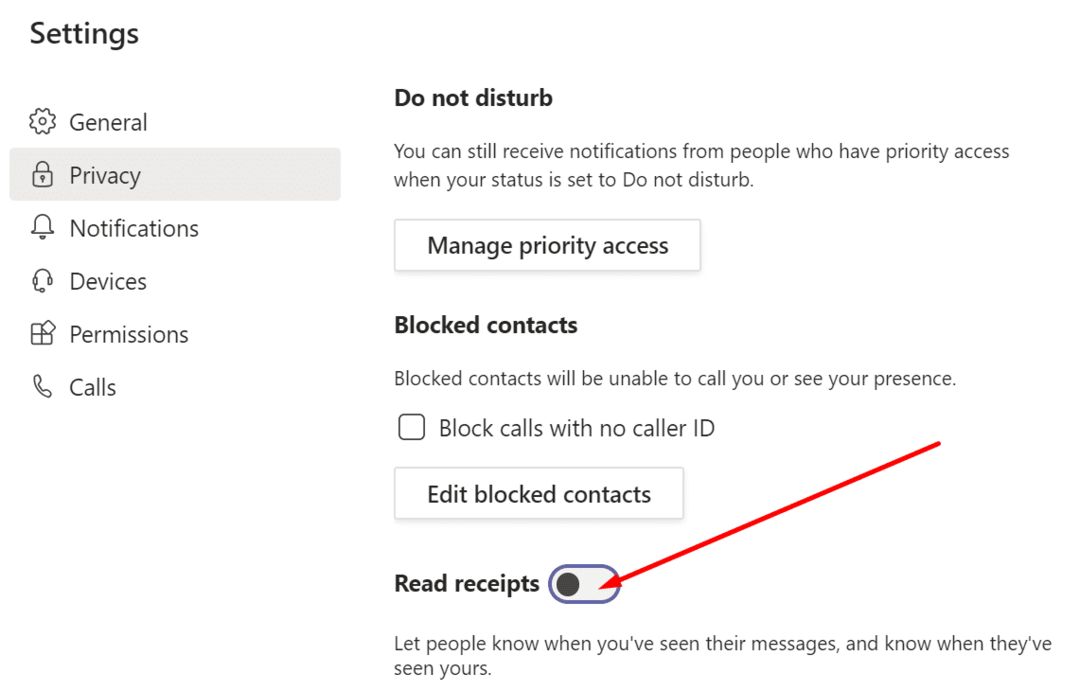
Provjerite svoju mrežu
Ako previše ljudi koristi isti Wi-Fi kanal na koji ste povezani, to bi moglo dovesti do problema s propusnošću. Ako vaše računalo ne dobiva dovoljnu propusnost, Teams i sve ostale aplikacije počet će kasniti, pogotovo ako ste na videokonferenciji.
Dakle, ponovno pokrenite usmjerivač i odspojite druge osobe koristeći istu vezu. Osim toga, koristite kabelsku vezu ako je to moguće. Ako ne, prijeđite na drugi Wi-Fi kanal ili nabavite Wi-Fi adapter kako biste poboljšali svoj Wi-Fi domet i pouzdano.
Isključite video
Ako ste uključeni u videosastanak, isključite vlastiti video ako ne predstavljate. Idite na opcije sastanka i kliknite na Isključite kameru.
Osim toga, ne zaboravite onemogućiti i dolazni video. Dođite do Vise akcije i odaberite Isključite dolazni video.
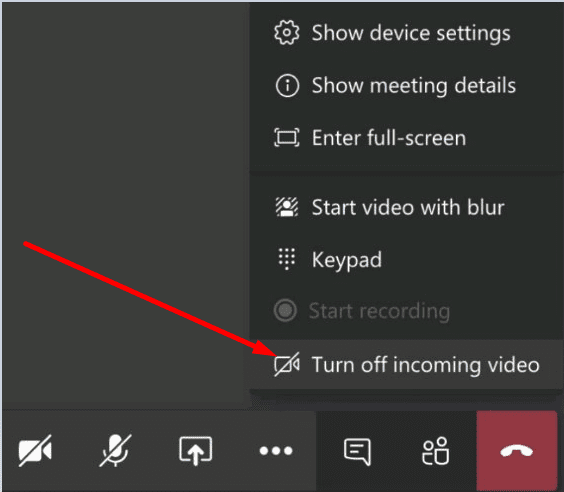
Onemogućavanjem videa zapravo smanjujete opterećenje koje Teams stavlja na vašu propusnost. Kao što je gore objašnjeno, ako vam ponestaje propusnosti, nemojte se iznenaditi ako timovi počnu vraški zaostajati.
Smanjite rezoluciju
Ako koristite replikator porta ili priključnu stanicu, odspojite monitor. Ako je moguće, spojite vanjski monitor izravno na video priključak na prijenosnom računalu. Pokušajte smanjiti razlučivost monitora. Ako koristite 4K, privremeno se prebacite na 1920 x 1080.
Izbrišite predmemoriju
Kako se vaše datoteke predmemorije gomilaju, timovi mogu biti vrlo zaostali i ne reagiraju. Pokušajte izbrisati predmemoriju aplikacije. Imajte na umu da morate brisati cache datoteke svaka dva tjedna kako biste izbjegli tehničke probleme.
- Tip %appdata%\Microsoft\timovi u traci za pretraživanje sustava Windows.
- Zatim pronađite i uklonite sve datoteke iz mape Cache, mape Blob_storage, mape baze podataka, GPUCachea, lokalne pohrane i tmp mape.

- Otvorite mapu IndexedDB i izbrišite .db datoteku.
- Ponovno pokrenite računalo i provjerite rezultate ove radnje.
Zaključak
Microsoftovi timovi ponekad mogu kasniti dok nešto upisujete u prozoru za chat. Ovaj problem može biti posljedica problema s malom propusnošću ili drugih problema povezanih s mrežom.
Nadamo se da su vam popravci u ovom vodiču pomogli da riješite ovaj problem. Javite nam koje metode su vam uspjele. Podijelite svoje mišljenje u komentarima ispod.